軽飛行機滑走路を作る

初心者向けにヘリポートの作り方を説明しましたが、X-plane初心者にとっては、ヘリコプターの操縦が難しいことに気づきました。
そこで、セスナなどの軽飛行機が離着陸できる滑走路をWEDでどのように作ったら良いか説明します。
写真は、三浦半島です。向こうに城ヶ島が見えており、はるか向こうには大島が見えています。

セスナなどが離着陸するには、滑走路の長さは少なくとも400mは欲しいです。
そうした長い平坦な地形を探すところから始めなくてはなりません。
WEDには空港を含めた地形を平坦にする機能もありますが、かなり地形が変わってしまうので、できれば使わずにすませたいところです。
私は、城ヶ島へ出かけた時に、バスから見えた広々とした野菜畑が印象に残っていました。そこで羽田からセスナで飛んでみました。
城ヶ島を見つけて旋回し、三浦半島に着陸してみました。比較的平坦な地形でしたので余裕で着陸できました。
そこでここに滑走路を作ることにしました。
軽飛行機用の滑走路を作るには、まずセスナなどで飛んでふさわしい土地を探してください。

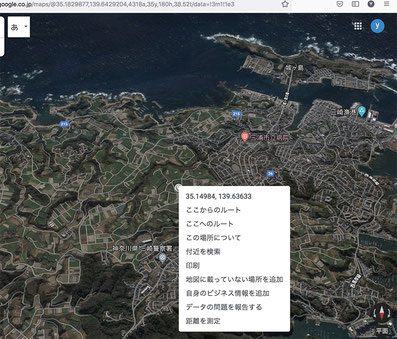
X-planeの地形とGoogleの地形写真を見比べて滑走路の中心の位置の緯度経度を求めました。
X-planeの写真には手前の方に、間違って作った滑走路が見えています。


空港の作り方はヘリポートと同じです。まず一番上のメニューのAirportからCreate Airportを選ぶと、写真のようにunnamade entityと表示されるので、そこに空港名を入れます。上の写真はヘリポートの説明の時のものなので、japan ykとなっていますが、三浦半島でしたらjapan miuraでしょうか。
空港のTypeはAirportのままです。
こうしてから、ツールバーの滑走路のマークを選び、中央の画面上でクリックすると滑走路が出現します。


Googleで調べた緯度経度をLatitude Ctr とLongitude Ctrにそれぞれ入力します。入力するのはCtr(センター)の緯度経度だけで良いです。
画面から滑走路が消えてしまうかもしれませんが、そうしたら上のメニューのViewからZoom Packageを選ぶと画面にまた滑走路が出現します。
滑走路の方位は、Googleの地図から判断して真北から少しずれた10度の方向と見ました。
そこでheadingに10と入れます。
するとおそらく、最初は自動的に滑走路名が01/19と入るはずです。
写真は、06/24となっており、これではその上にあるようにエラー表示が出ます。
これは、最初にその方向で作りましたが、場所的におかしいので、これを01/19の方向に変えたところ、滑走路名は元のままだったのです。
これはnameを01/19に変えればエラー表示は出なくなります。
headingの角度と滑走路名が一致している必要があるのです。
この場合だとjapan miuraという空港名を選ぶと、空港のIDなどを入力する画面が出ます。その中でAlways Flattenという欄があります。これは通常Xになっています。これをチェックマークにすると有効になり、滑走路周辺の地形が平坦になります。


最初の写真がAlways Flattenを有効にした場合で、次の写真はXのままの状態です。
実際には緩やかな登り坂になっているのですが、それが滑走路周辺を真っ平らにしたため奥の地形が丘のように盛り上がって見えるのです。
この程度ならどちらでも良いと思います。しかし、場所によっては地形がごっそり削られてしまう場合もあります。
軽飛行機の滑走路なら自然のままで良いのではないかと思います。


滑走路ができたら、吹き流しを設置します。これはツールボックスの中の吹き流しボタンを押してから中央の画面上の設置したい場所でマウスクリックします。
Libraryからwindsock選んで配置しても良いです。
すべてできたら、Export apt date とExport Scenery Packを押してカスタムシーナリーフォルダ内の自分が作った空港のフォルダに書き出します。
ヘリポート作りのところでも説明しましたが、出力先を確認してください。WEDは以前使った場所が書き出し場所になっていることが多いです。
付け足しの情報です。
最新のWEDではViewからSlippy Map→OpenStreetMapを選ぶと地形図が出るようになりました。これを最初から知っていたら位置合わせはもっと楽でした。滑走路が道路に掛かっているのがこれを見てもわかります。

